友達や家族と位置情報を共有したくて、iシェアリングを始めた方が多いと思います。
ですが、これから行く場所は相手に知られたくない場合や、しばらく位置情報を隠しておきたい場合もあるのではないでしょうか?
実は、iシェアリングで自分の位置情報を隠す方法があります。この方法を使えば、iシェアリング上の友達にバレずに移動することが可能です。
この記事では、iシェアリングで自分の位置情報を隠す方法を解説します。
目次
iシェアリングで位置情報を隠す方法
下表は、iシェアリングで自分の位置情報を隠す方法と内容、相手が確認できるステータスです。
相手側でステータスを確認できるものについては、自分の位置情報がなぜ表示されていないか相手がわかる状態です。
| 方法 | 内容 | ステータス |
| iシェアリングの設定で自分の位置情報を隠す | iシェアリングの設定で「距離のみ共有する」や「場所を共有しない」にすることで正確な位置を隠せます。友達毎に個別に設定を行います。 | 友達があなたから位置を隠しています |
| iシェアリングが位置情報へのアクセスを許可しない | iシェアリングアプリが位置情報にアクセスできないように設定します。iシェアリングアプリで位置情報が使用できなくなります。 | 許可オフ |
| スマホの位置情報の使用をオフにする | スマホそのものの位置情報の使用をオフにします。他のアプリも位置情報を使用できなくなります。 | ロケーションサービスオフ |
| ログアウトする | iシェアリングからログアウトします。 | ログアウト |
| スマホの電源を切る | スマホの電源を切ります。 | 表示なし |
| データ通信をオフにする | 機内モードをオン、WiFi・モバイルデータ通信をオフにし、インターネットに接続できなくします。 | 表示なし |
※動作確認環境:iシェアリングのアプリバージョンiOS版11.2.1、iPhone 13 Pro(iOS15.6)、Pixel 6a(Android13.0)、Pixel 3a XL(Android12.0)
iシェアリングの設定で自分の位置情報を隠す方法
友達に位置情報を知られたくない場合は、iシェアリング内の設定で位置情報を共有しないように設定することができます。
プライバシーとフレンドの設定で「場所を共有しない」や「距離だけ共有する」を選択することで正確な位置情報を隠せます。この設定は、友達毎に個別に設定することができます。
ひとつ注意しておきたいのが「場所を共有しない」や「距離だけ共有」に設定すると、その相手に隠していることがバレるということです。相手の画面には「友達があなたから位置を隠しています」と表示されます。
<位置情報を隠す方法>
- iシェアリングを開きます。
- 【≡】をタップします。
- 【プライバシーとフレンド】をタップします。
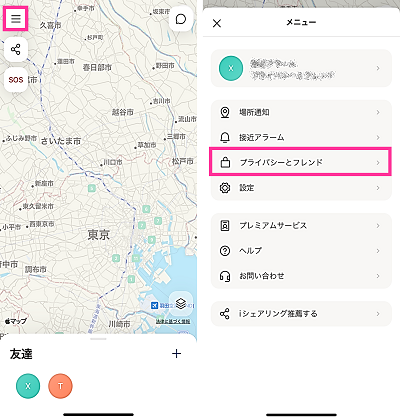
- 設定したい友達を選択します。
- 【場所を共有しない】を選択して【保存】をタップします。
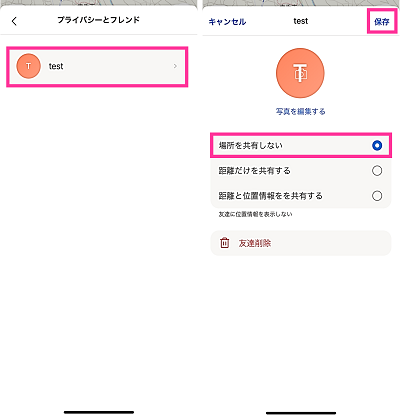
iシェアリングが位置情報へのアクセスを許可しない
iシェアリングでスマホの位置情報を使用するためには、アクセスを許可するように設定する必要があります。
位置情報にアクセスできないように設定することで、友達に位置情報がバレずに移動することができます。
相手側の画面には、最後に確認できた自分の位置情報と時間が表示されます。「許可オフ」のステータスの表示もあるため、位置情報へのアクセスを許可していないことがわかります。
<iPhoneでiシェアリングの位置情報へのアクセスをオフにする方法>
- 設定アプリを開きます。
- 画面下にスクロールして【iシェアリング】をタップします。
- 【位置情報】をタップします。
- 【許可しない】を選択します。
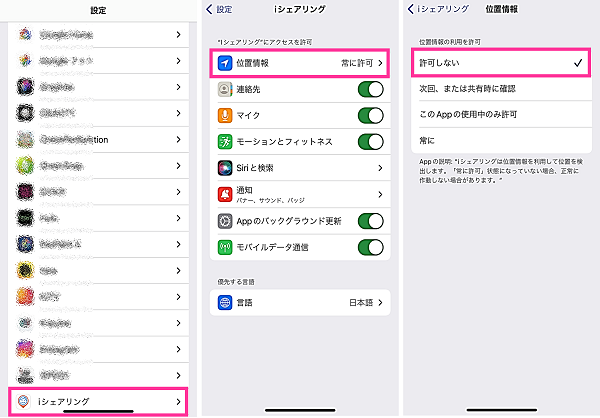
<Androidでiシェアリングの位置情報へのアクセスをオフにする方法>
- 設定アプリを開きます。
- 【iシェアリングのアイコン】を長押しします。
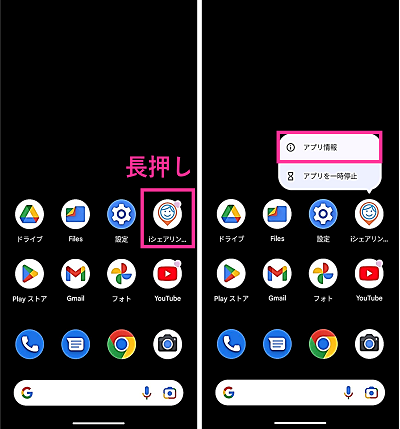
- 【権限】をタップします。
- 【位置情報】をタップします。
- 【許可しない】をタップします。
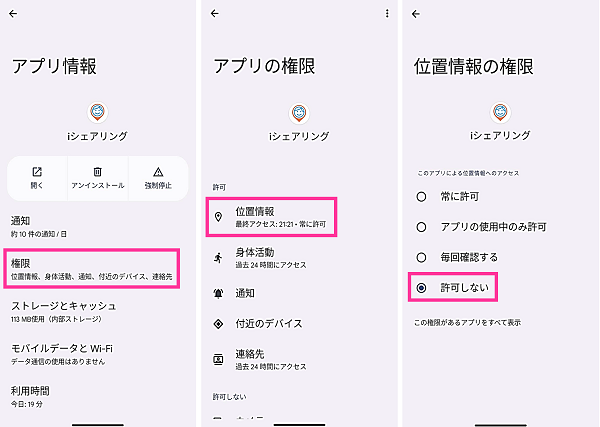
スマホの位置情報の使用をオフにする
スマホで位置情報そのものを取得しないよう設定することで、iシェアリングでも位置情報を取得できません。そのため、位置情報の使用をオフにすることで、相手に自分の位置情報がバレずに行動できます。
当然ですが、スマホが位置情報を取得しない設定になっているため、iシェアリングだけでなく他のアプリでも位置情報を使用できません。
相手側の画面で確認できるのは、最後に取得できた自分の位置情報と時間です。また「ロケーションサービスオフ」とステータスが表示されるため、位置情報がオフになっていることは相手にわかります。
<iPhone:位置情報をオフにする方法>
- 設定アプリを開きます。
- 【プライバシー】をタップします。
- 【位置情報サービス】をタップします。
- 「位置情報サービス」のスイッチをオフにします。
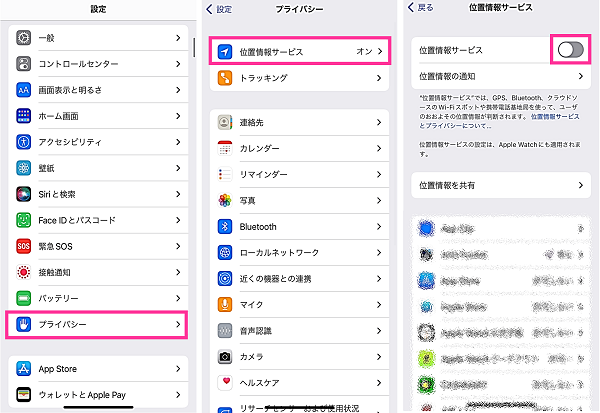
<Android:位置情報をオフにする方法>
- 設定アプリを開きます。
- 【位置情報】をタップします。
- 【位置情報サービス】をタップします。
- 「位置情報を使用」のスイッチをオフにします。
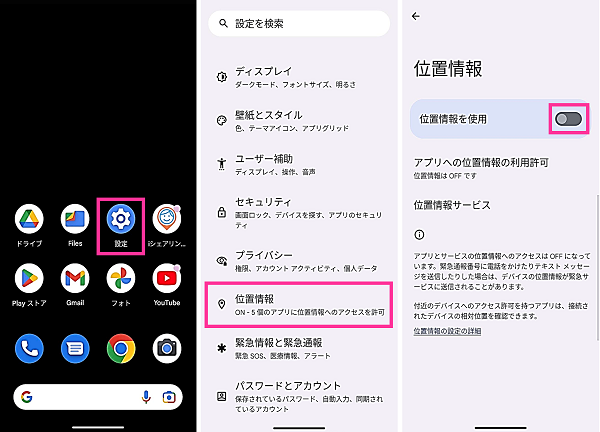
ログアウトする
iシェアリングをログアウトすることで、アカウントの位置情報は更新されなくなります。これにより、友達は自分の位置情報を追跡することができません。
ログアウト後に相手が自分の位置情報を確認しても、最後に確認された位置情報と時間が表示されるだけで今の位置情報は取得できません。
ただし、相手側には「ログアウト」とステータスが表示されます。
<iシェアリングをログアウトする方法>
- iシェアリングを開きます。
- 【≡】をタップします。
- 【設定】をタップします。
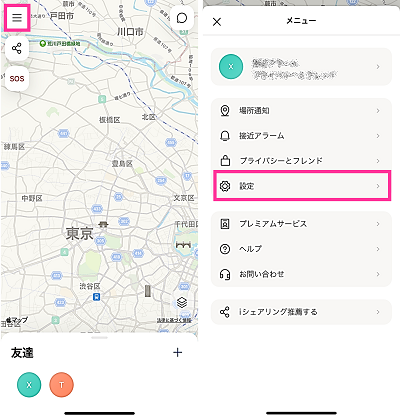
- 【ログアウト】をタップします。
- 確認画面が表示されるので問題なければ【ログアウト】をタップします。
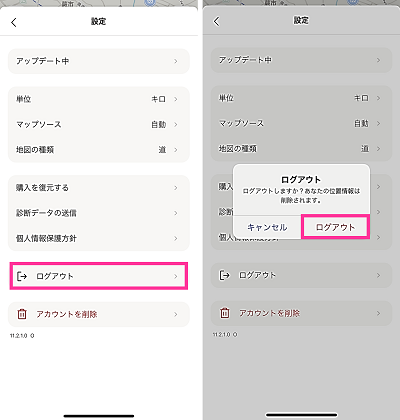
スマホの電源を切る
スマホの電源を切ることで、自分の位置情報を隠すことができます。
電源が切れていれば、iシェアリングの位置情報は取得されないため、相手は自分がどこにいるかわかりません。相手が確認できるのは、最後に確認できた位置情報と時間です。
「スマホの電源が切れています」などのステータスの表示はありませんでした。
電源を入れて位置情報を取得すると、再び位置情報は更新されます。
<iPhoneの電源を切る方法>
- 【サイドボタン】と【音量ボタンのどちらか】を電源メニューが表示するまで同時に長押しします。
- 【電源オフのスライダー】を右端までスワイプします。

<Android:Pixel 6aの電源を切る方法>
- 【電源ボタン】と【音量を上げるボタン】を同時押しします。
- 【電源を切る】をタップします。

<Android:Pixel 3a XLの電源を切る方法>
- 【電源ボタン】を長押しします。
- 【電源を切る】をタップします。

データ通信をオフにする
iシェアリングがデータを更新するためには、インターネットへの接続が必要になります。
機内モードをオン、WiFiとモバイルデータ通信をオフにするなど、iシェアリングがインターネットに接続できない状態にすることで位置情報が更新されなくなり、相手側にバレずに移動することができます。
相手は、最終確認できた位置情報と時間が表示されます。「データ通信がオフです」などのステータスの表示はありませんでした。

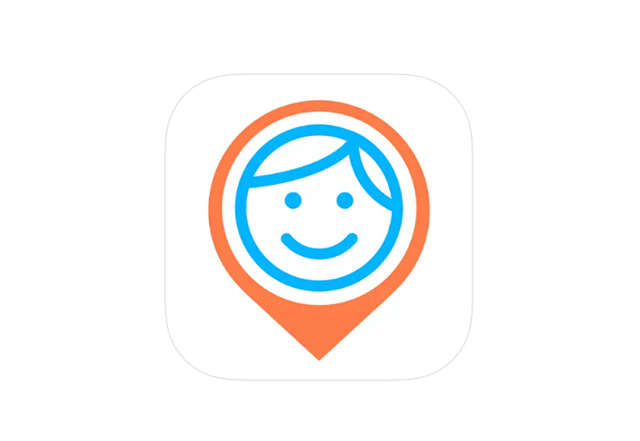
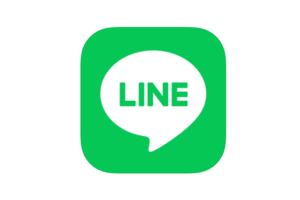



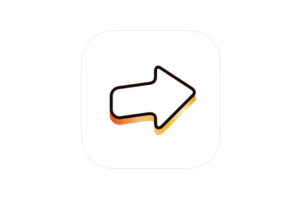

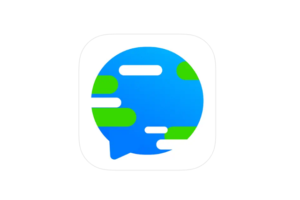
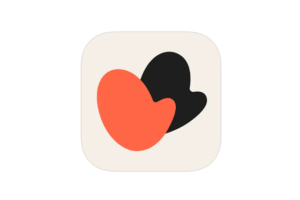





コメントを残す